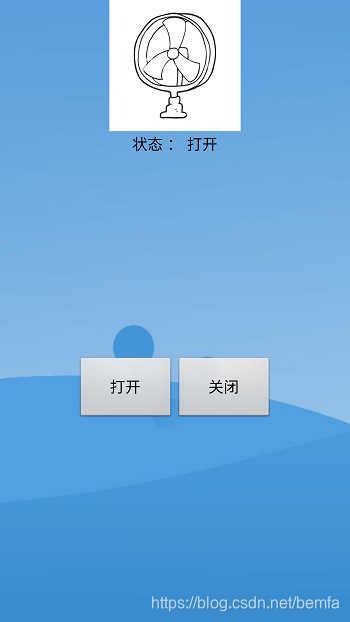esp8266接入小度語音,小度音箱控制,附開源app控制
超簡單,兩步完事
第一步 下載程式到esp8266
下載地址: 點選下載
本demo 是利用arduino IDE開發,關於arduino IDE 的ESP8266環境配置可參考:環境配置: 點選跳轉
程式下載好,需要修改的資訊有:
需要修改的資訊有WIF名稱,WIFI密碼,使用者私鑰UID,裝置主題topic。
//********************需要修改的部分*******************//
#define DEFAULT_STASSID "newhtc" //WIFI名稱,區分大小寫,不要寫錯
#define DEFAULT_STAPSW "qq123456" //WIFI密碼
String UID = "7d54f85af42976ee3c2693e692a6bb59"; //使用者私鑰,可在控制檯獲取,修改為自己的UID
String TOPIC = "light002"; //主題名字,可在控制檯新建
const int LED_Pin = D2; //微控制器LED引腳值,D2是NodeMcu引腳命名方式,其他esp8266型號將D2改為自己的引腳
//**************************************************//
使用者私鑰可以巴法雲控制檯 點選跳轉 獲取,註冊繫結郵箱即可在巴法創客雲控制檯獲取。
關於主題topic:主題可在控制檯 點選跳轉 新建,字母+數字自定義組合即可。
目前小度僅支援的裝置有:燈泡、插座,後續會更新。
關於裝置型別,由建立的主題名稱決定: 當主題名字後三位是001時為插座裝置。 當主題名字後三位是002時為燈泡裝置。
在本demo中主題為light002,故為燈泡裝置,詳細介紹見巴法雲官方接入文件。
修改好,下載到ESP8266即可。
測試程式:控制檯推送on是開燈。推送off關燈,可開啟串列埠除錯助手檢視除錯。
第二步 繫結到小度
下載小度音箱app或者小度app,在app首頁點+號-->新增裝置-->搜尋巴法,找到"巴法",輸入巴法雲賬號即可,裝置會自動同步到小度,即可通過小度音箱控制裝置。
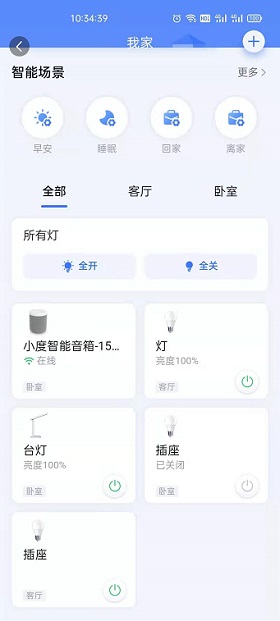
裝置成功同步後,就成功接入到了小度,可在app內-->"我的"檢視裝置,現在就可以使用小度來控制燈了。,比如說:小度小度,打開臺燈,此時esp8266就會收到on的字串,從而執行開啟操作,可開啟微控制器串列埠除錯助手檢視除錯資訊。
第三步 (附)開源app控制
利用Google App Inventor,額,大家可能有的沒聽說過這個,就是用滑鼠,在網站上拖拽程式塊,組合成app,下載到手機就可以直接用,完全不需要程式設計,就可以生成自己的app。谷歌開源的專案,不懂得可以問度娘。
安裝appInventor 點選安裝
本操作只提供一個app的demo,介面過於醜陋,大家可自由發揮更改介面。
demo 下載點選下載
頂部導航欄,依次點選(專案-->匯入專案aia),選擇上一步驟下載的aia檔案匯入即可。點選匯入的專案,即可看到控制面板,面板主要分為在組建設計和邏輯設計,使用者可在右上角進行模式切換。
(組建設計)面板可以向螢幕新增組建以進行二次開發。(邏輯面板)則進行相關邏輯編寫。
匯入aia檔案後,如果只是簡單使用,只需要修改兩個地方,一個是主題名字,一個是UID,均需開發者置換成自己的topic(主題名字)和UID(使用者私鑰),均可在創客雲控制檯獲取點選跳轉。
此處的主題topic應該和ESP8266程式裡面設定的主題修改為一樣,不然會收不到訊息。UID修改為自己的私鑰。
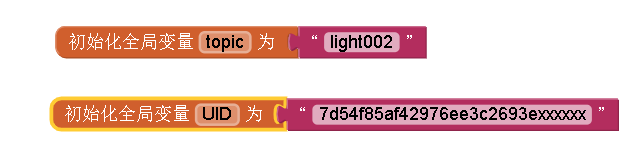
控制邏輯
當按鈕'開啟'被點選,傳送on,ESP8266即可收到on訊息
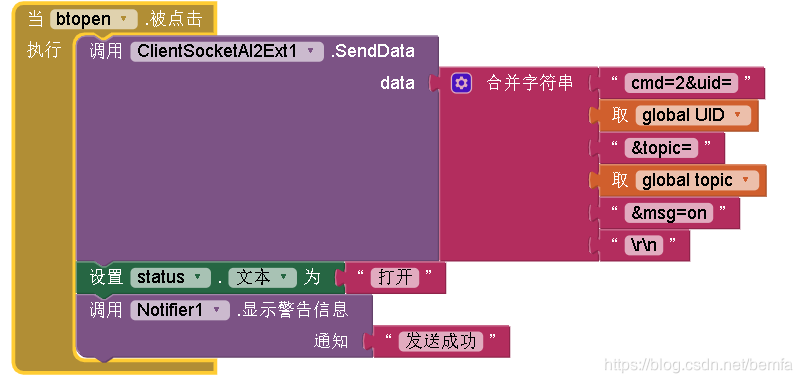
具體傳送的訊息,開發者可自定義,例程中只是傳送簡單的字串,開發者也可傳送json之類的,
不過在ESP8266端要對json訊息體進行解析。更多指令格式說明:接入文件
如果想控制家裡的燈具,加個繼電器即可,通過引腳輸出高低電平控制繼電器的開和關,從而達到控制220v交流電的效果。繼電器需要用3.3V繼電器。